Przy tworzeniu rzutu rur należy określić preferencje dotyczące wyznaczania przebiegu dla typu rury umieszczanej w rzucie. Jeśli preferencje trasowania dla wybranego typu rury nie zostały określone, przejdź do sekcji Określanie preferencji wytyczania przebiegu rury.
- W Przeglądarce projektu rozwiń opcję Widoki (wszystkie)
 Rzuty podłogi i dwukrotnie kliknij widok dla systemu rur.
Rzuty podłogi i dwukrotnie kliknij widok dla systemu rur. - Kliknij kartę Systemy
 panel Orurowanie
panel Orurowanie
 panel Rura elastyczna.
panel Rura elastyczna. - W polu Wybór typu wybierz typ rury elastycznej.
- Na pasku opcji określ opcje układu.
- Na karcie Umieść rurę
 panel Narzędzia umieszczania wybierz opcje umieszczania.
panel Narzędzia umieszczania wybierz opcje umieszczania. - Sprawdź na wstążce, czy jest wybrana opcja
 Oznaczenie w miejscu umieszczenia, aby automatycznie oznaczać rury. Następnie na pasku opcji określ poniższe opcje oznaczania:
Oznaczenie w miejscu umieszczenia, aby automatycznie oznaczać rury. Następnie na pasku opcji określ poniższe opcje oznaczania:
Jeśli chcesz... wtedy... zmienić orientację oznaczenia wybierz opcję Poziomo lub Pionowo. wczytać dodatkowe oznaczenia kliknij opcję Oznaczenia. włączyć linię odniesienia między oznaczeniem a rurą wybierz opcję Linia odniesienia. zmienić domyślną długość linii odniesienia wprowadź wartość w polu tekstowym z prawej strony pola wyboru Linia odniesienia. - Kliknij w obszarze rysunku, aby określić początek rury elastycznej, przeciągnij, aby wydłużyć podgląd rury elastycznej wzdłuż ścieżki, według której chcesz ułożyć rurę elastyczną. Kliknij w każdym punkcie, w którym rura elastyczna powinna być zagięta, a następnie kliknij złącze, aby zakończyć rurę elastyczną w miejscu docelowym (inny segment rury, komponent wyposażenia mechanicznego lub złączka rury).
Niektóre komponenty wyposażone są w wiele łączników, które są wyświetlane jeden nad drugim. Podczas rysowania rury elastycznej ze złącza piętrowego wyświetlane jest okno dialogowe Wybierz złącze, w którym można określić, które złącze użyć.
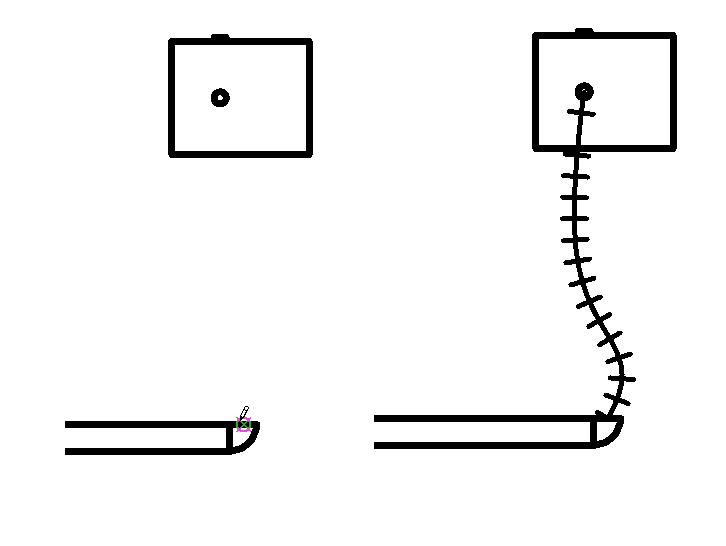
Przejścia i trójniki są automatycznie dodawane do segmentu.
Rury elastyczne wyświetlają się liniami środkowymi w widoku ukrytych linii. W przypadku złączek rur można nadpisać domyślną linię środkową poprzez edycję rodziny, dodawanie linii modelu i ustawienie jej podkategorii do linii środkowej.
Domyślnie, linie środkowe są wyłączone w szablonach USA.